Экран блокировки Windows 10 разделяет пользователей. Некоторые не против увидеть красивую картинку вместе с выпуском новостей, некоторыми уведомлениями и временем суток. Другие считают, что это пустая трата времени. Зачем что-то нажимать или перетаскивать, чтобы перейти к экрану входа?
Отключение экрана блокировки возможно для тех, кто использует Windows 10 Creators или что-то более новое. Необходимые шаги немного отличаются для версий Home и Pro, но мы рассмотрим их оба здесь.
Как отключить экран блокировки в Windows 10 Home
Если у вас Windows 10 Home Edition, чтобы отключить экран блокировки, вам нужно внести некоторые изменения в свой реестр.
Примечание. Как всегда при редактировании реестра, есть вероятность, что ваша ОС может выйти из строя, если не будут выполнены точные шаги. Перед началом убедитесь, что вы создали полную резервную копию вашего ПК.
- Щелкните правой кнопкой мыши кнопку «Пуск».
- Введите regedit и нажмите Enter на клавиатуре.
- Перейдите по пути:
Компьютер\HKEY_LOCAL_MACHINE\SOFTWARE\Policies\Microsoft\WindowsНажмите правой кнопкой мыши Раздел (папку) Windows и выберите Создать → Раздел.
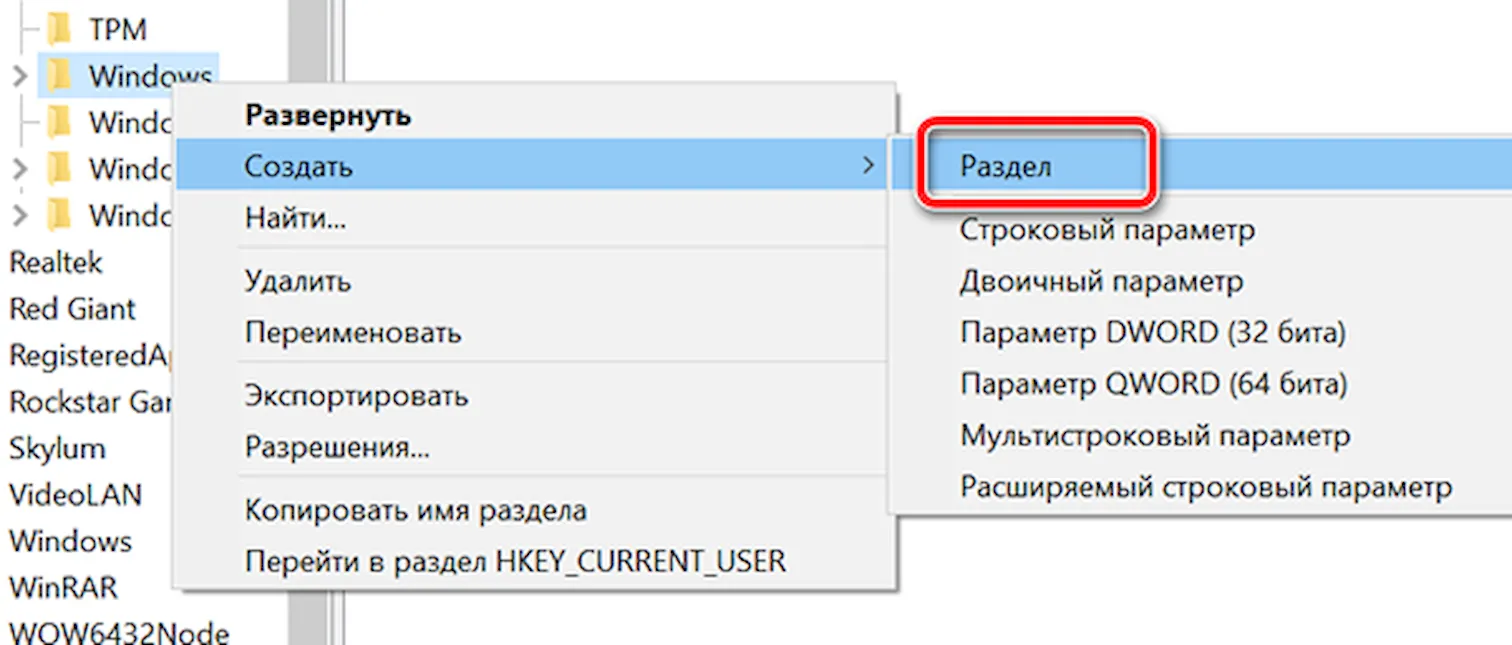
- Назовите его Personalization и нажмите Enter на клавиатуре.
- Щелкните правой кнопкой мыши по ключу Personalization, который вы только что создали.
Нажмите Создать → Параметр DWORD (32 бита)
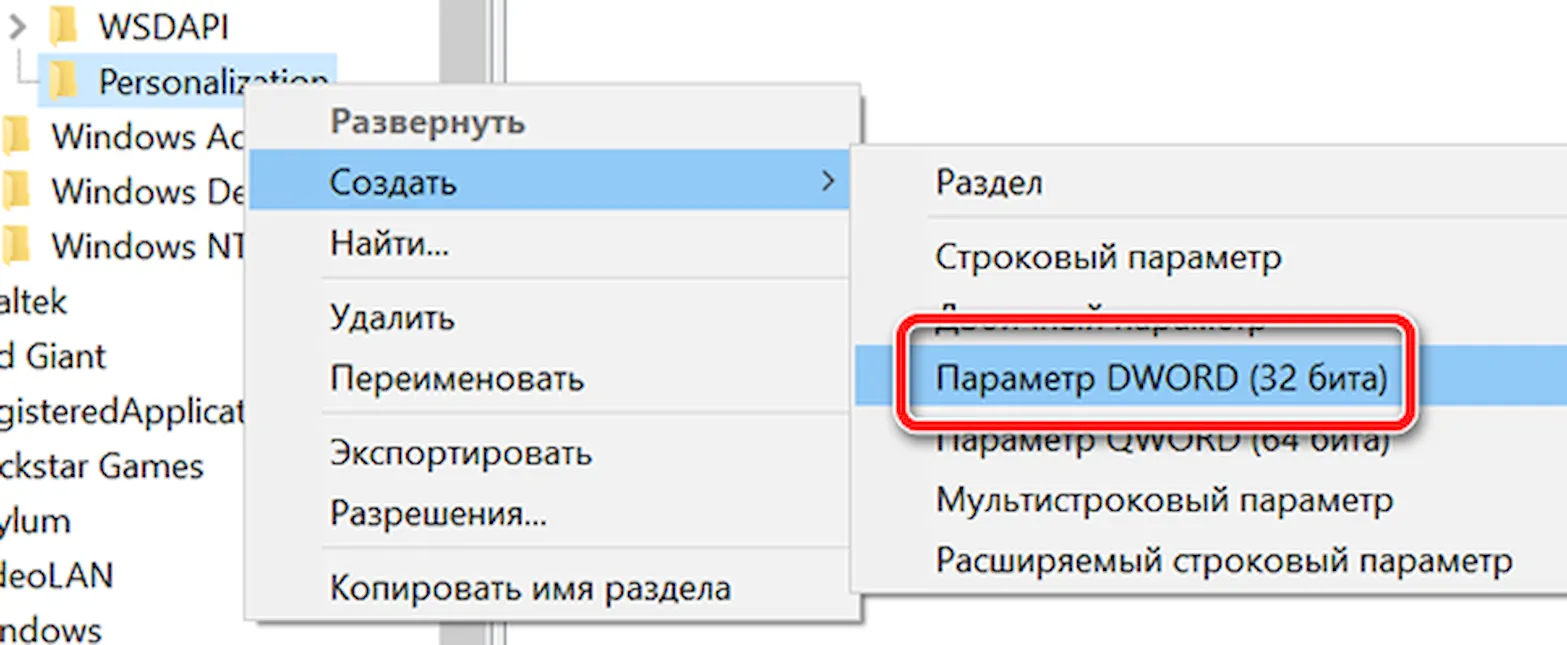
- Введите NoLockScreen и нажмите Enter на клавиатуре.
- Дважды щелкните по NoLockScreen, который вы только что создали.
- Введите 1 в поле Значение.
- Нажмите ОК.
Чтобы снова включить экран блокировки, измените значение DWORD обратно на 0.
Как отключить экран блокировки в Windows 10 Pro
Если вы используете профессиональную версию Windows 10 (включая Enterprise и Education), вы можете использовать редактор групповой политики для удаления экрана блокировки.
- Откройте окно системного поиска.
- Введите gpedit.msc и нажмите Enter на клавиатуре.
- Перейдите по пути:
Конфигурация компьютера → Административные шаблоны → Панель управления → Персонализация
- С правой стороны откройте политику Запрет отображения экрана блокировки.
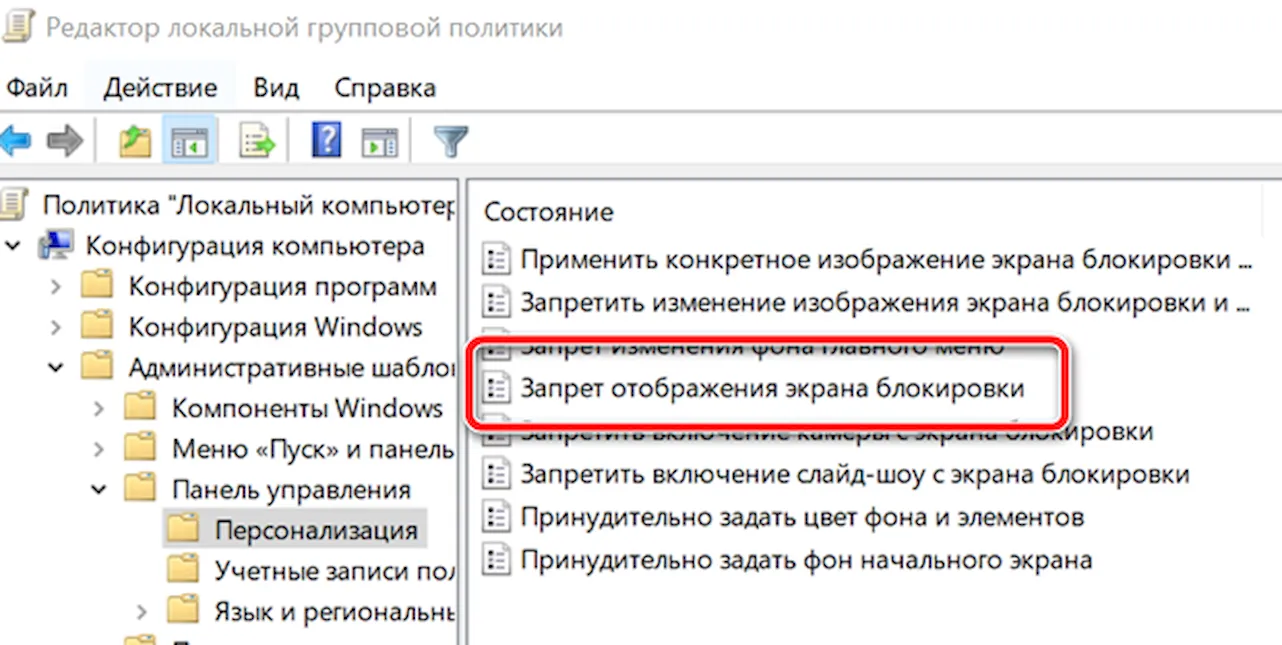
- Отметьте Включено.
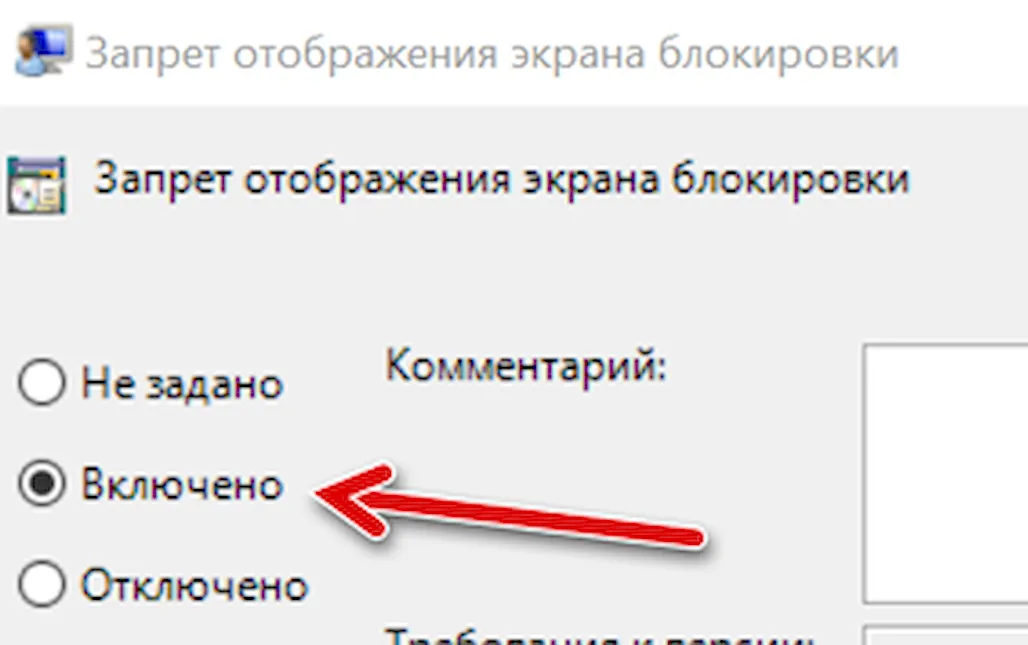
- Нажмите ОК .



